Google Trends-Berichte in Google Data Studio: Eine kostenlose Vorlage und Anleitung
Veröffentlicht: 2021-12-16Google Trends ist ein großartiges Tool, um zu verstehen, woran Ihr Publikum interessiert oder neugierig ist. Content-Vermarkter können Google Trends verwenden, um nach Schlüsselwörtern zu suchen. Performance-Vermarkter können es für die Kampagnenplanung verwenden. Und Social-Media-Vermarkter können das Tool nutzen, um Trends einen Schritt voraus zu sein.
In den meisten Fällen ist es jedoch sehr mühsam und zeitaufwändig, heiße Themen und Suchbegriffe manuell in Google Trends zu verfolgen.
Aus diesem Grund teile ich mit Ihnen ein automatisiertes Google Trends-Dashboard für Google Data Studio, das Ihnen ganz einfach helfen wird:
- Überwachen Sie die Leistung und Entwicklung relevanter Themen
- Identifizieren Sie potenzielle Geschäftsmöglichkeiten
- Teilen Sie die Ergebnisse mit Ihren Teamkollegen oder Kunden
Wenn Sie jedoch nach einem Google Trends-Konnektor für Data Studio suchen und bereits wissen, was Sie tun, können Sie gerne Ihre kostenlose 14-tägige Testversion von Supermetrics starten.
Lassen Sie uns ohne weiteres Umschweife gleich loslegen.
Google Trends-Dashboard für Google Data Studio
Bevor Sie das Dashboard erkunden, sollten Sie beachten, dass Google Trends Ihnen nicht das genaue Suchvolumen mitteilt. Vielmehr werden die Ergebnisse auf einer Skala von 0 bis 100 dargestellt, wobei 100 der Ort mit den meisten Suchanfragen ist und 0 bedeutet, dass zu dem Begriff nicht genug Daten vorhanden waren, bzw. das Suchinteresse hier im Vergleich zu den Top-Orten zu gering ist.
Das Google Trends-Dashboard besteht aus zwei Seiten:
- Länderaufschlüsselung : Zeigt Suchbegriffe und Suchinteressen nach Land an
- Zeittrends : Zeigt Suchbegriffe und Suchinteressen über bestimmte Zeiträume an.
Werfen wir einen genaueren Blick auf jede Seite, um zu sehen, was für Sie drin ist und wie Sie Ihre Google Trends-Daten analysieren können.
Länderaufschlüsselung
Auf der Seite „Länderaufschlüsselung“ können Sie das Interesse an einem Suchbegriff an verschiedenen Orten überwachen.
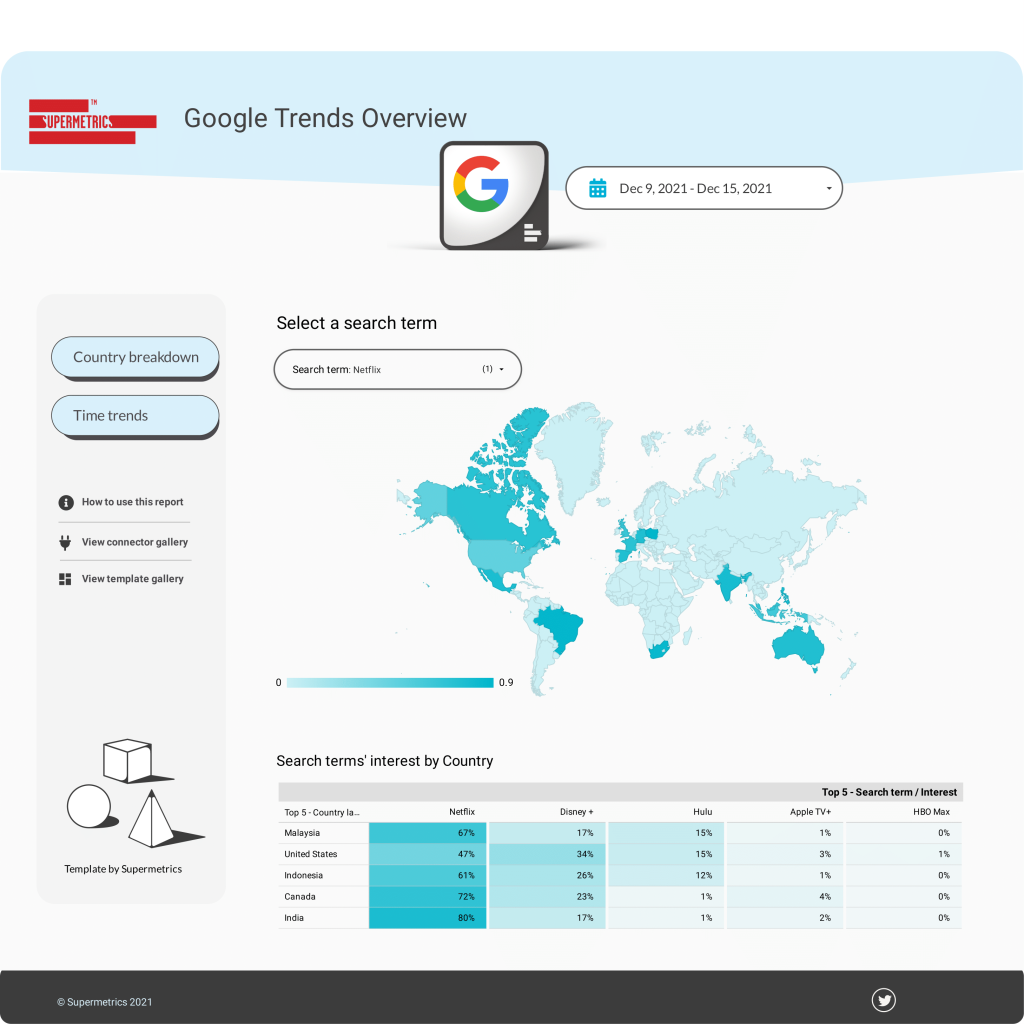
„Interesse nach Region“ zeigt Ihnen den Ort, an dem Ihr Suchbegriff in einem bestimmten Zeitraum am beliebtesten ist.
Sie können Ihren Suchbegriff nach verschiedenen Regionen oder Unterregionen filtern. Diese Entscheidung wirkt sich auf die Daten in Ihrem Bericht aus. In diesem Beispiel habe ich als Standort „weltweit“ gewählt und meinen Suchbegriff nach Regionen aufgeschlüsselt. Wenn ich jedoch die Popularität von Netflix in bestimmten Städten in den USA überprüfen möchte, muss ich beim Konfigurieren des Berichts „USA“ als meinen Standort auswählen – was ich Ihnen später zeigen werde.
Die Karte ist ein guter Ort, um Ihre Markenbekanntheit in Schlüsselmärkten zu überwachen. Angenommen, Sie sind der Brand Manager von Netflix. Sie können Netflix zur Karte hinzufügen und sehen, wo Netflix beliebt ist. Sie können beispielsweise schnell feststellen, dass Menschen in Kanada, den USA, Brasilien, Frankreich, Indien, Australien usw. großes Interesse an Netflix zeigen.
Sie können die Karte auch nach verschiedenen Zeiträumen filtern, um zu sehen, wie sich die Popularität Ihrer Marke entwickelt hat.
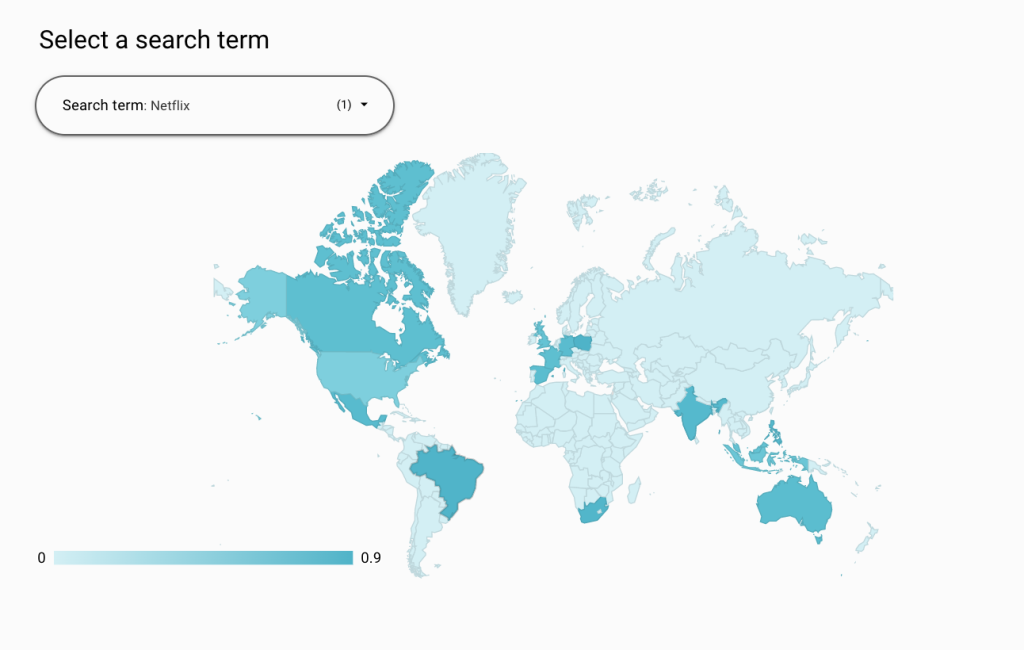
Eine weitere nützliche Sache, die Sie auf dieser Seite tun können, ist das Benchmarken von Wettbewerbern. Sie können leicht sehen, wie Ihre Konkurrenten an verschiedenen Standorten abschneiden.
In der folgenden Tabelle vergleiche ich beispielsweise die Popularität von fünf verschiedenen Streaming-Diensten – Netflix, Disney+, Apple TV+, HBO Max und Hulu.
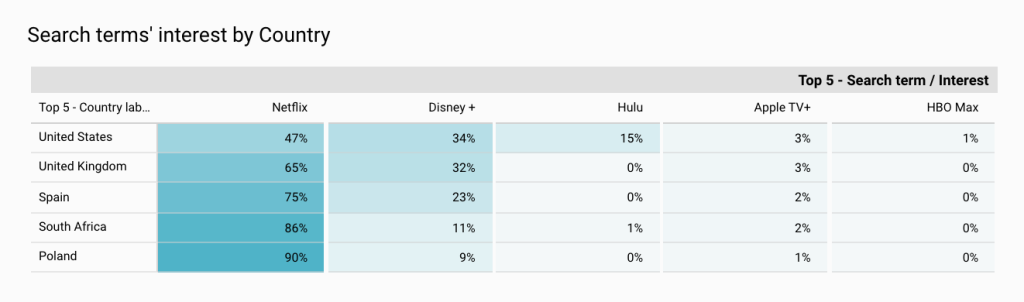
Wenn Ihre Popularität auf dem Schlüsselmarkt geringer ist als die Ihres Konkurrenten, können Sie erwägen, mehr Markenbekanntheitskampagnen durchzuführen oder mehr Inhalte für den Zielmarkt zu erstellen.
Wenn Sie andererseits einen Standort bemerken, an dem Ihre Konkurrenten nicht sehr beliebt sind, möchten Sie diesen Vorteil vielleicht nutzen, um in den Markt einzutreten und Marktführer zu werden.
Zeittrends
Mit dem Zeittrendbericht können Sie die Popularität von Suchbegriffen und Themen im Laufe der Zeit überwachen und vergleichen.
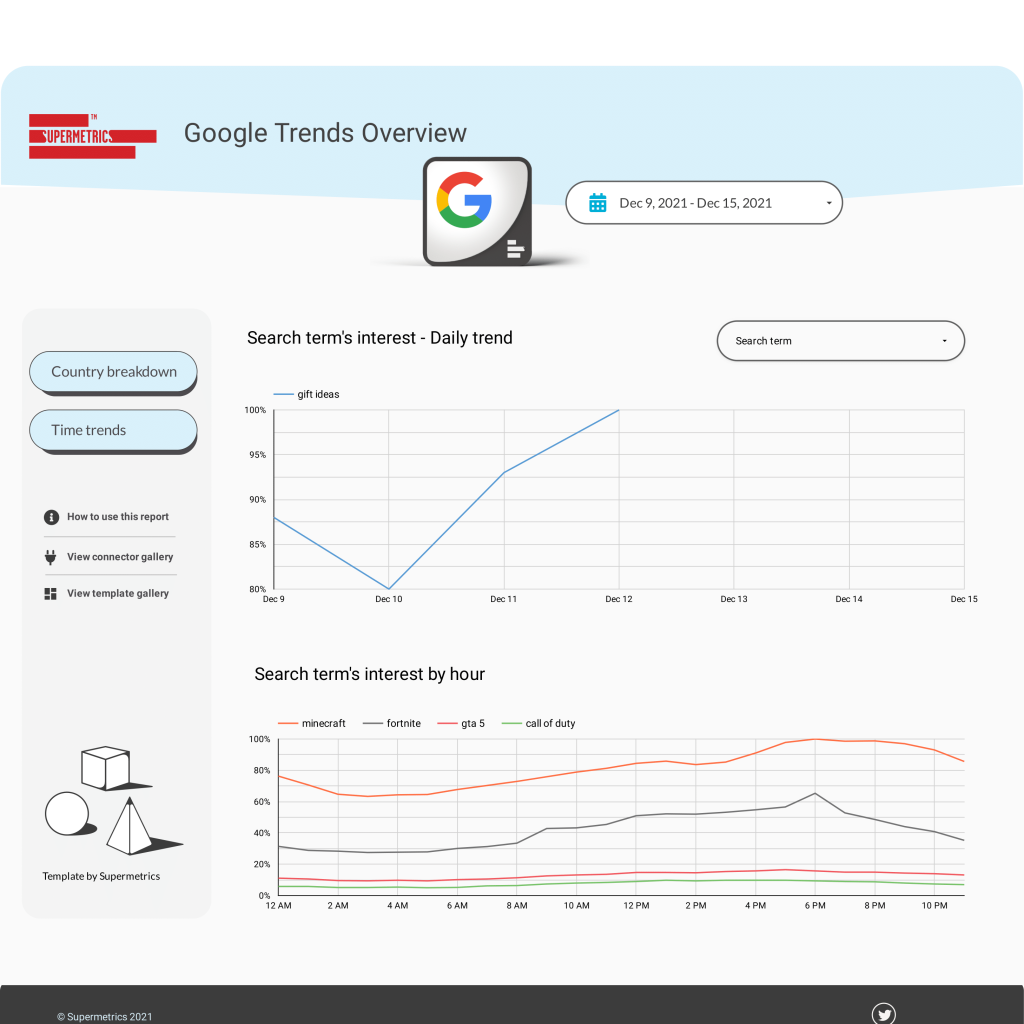
Für viele Vermarkter, insbesondere E-Commerce, ist die Saisonabhängigkeit eine großartige Gelegenheit, mehr Verkäufe zu erzielen. Deshalb ist es wichtig zu planen und sicherzustellen, dass Sie das Beste aus den Feiertagen machen.
Stellen Sie sich vor, Sie verkaufen umweltfreundliche Produkte und möchten den Umsatz am Ende des Jahres steigern – wenn die Weihnachtszeit beginnt.
Sie können Ihrem Bericht den Suchbegriff „Geschenkideen“ hinzufügen – wie im Beispiel unten –, um den besten Zeitpunkt für den Start Ihrer Kampagne zu ermitteln. Hier sehen Sie Anfang Oktober eine Spitze. Möglicherweise möchten Sie Ihre Kampagnen starten, um diesen frühen Traffic zu erfassen.
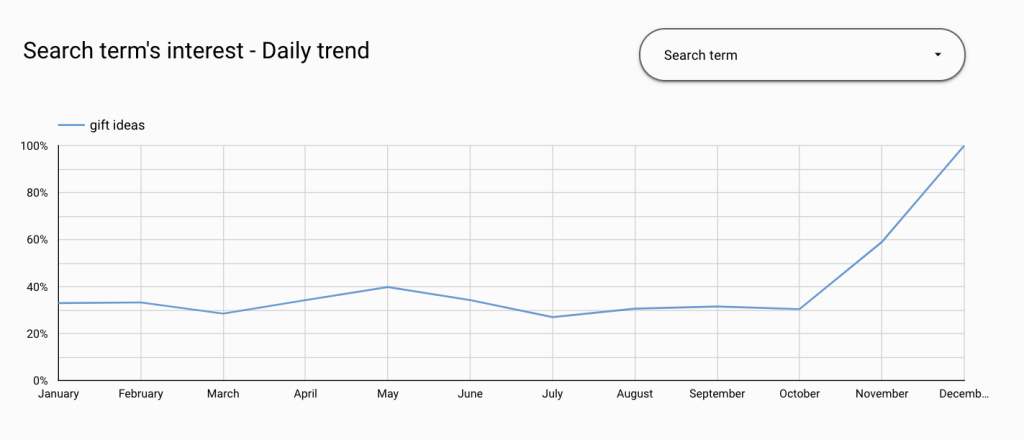
Darüber hinaus können Sie die Beliebtheit bestimmter Themen oder Suchbegriffe stundenweise überwachen. In der folgenden Tabelle vergleiche ich beispielsweise das Interesse an beliebten Videospielen – darunter Minecraft, Fortnite, GTA 5 und Call of Duty.

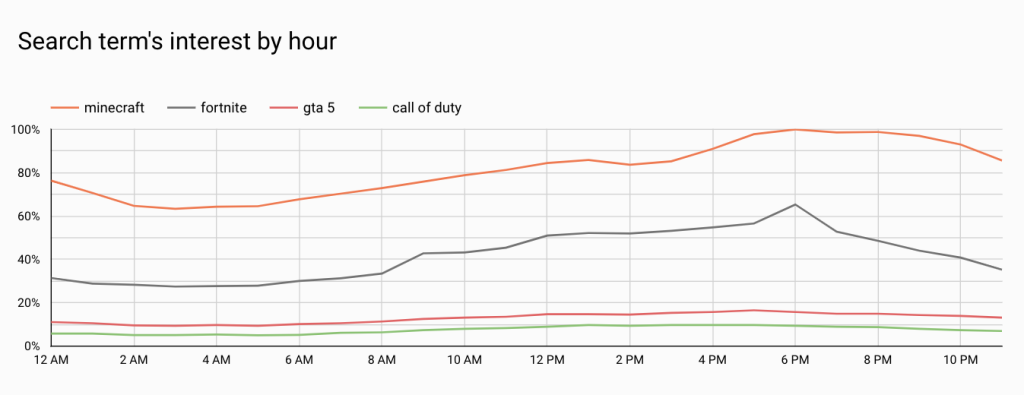
Der Bericht „Zinsen nach Stunde“ ist sehr praktisch, wenn Sie einen Trend in Echtzeit überwachen. Wenn Sie beispielsweise gerade ein neues Produkt oder eine neue Funktion veröffentlicht haben, können Sie hier Ihr Marken-Keyword hinzufügen, um das Interesse des Publikums an den Nachrichten zu sehen.
Erste Schritte mit der Google Trends-Übersichtsvorlage
Öffnen Sie zunächst die Vorlage. Klicken Sie oben links auf „Vorlage verwenden“.
Jetzt müssen Sie Ihrer Vorlage Google Trends als Datenquelle hinzufügen, damit alle erforderlichen Daten automatisch abgerufen werden.
Klicken Sie dazu auf das Dropdown-Menü und wählen Sie dann „Neue Datenquelle erstellen“.
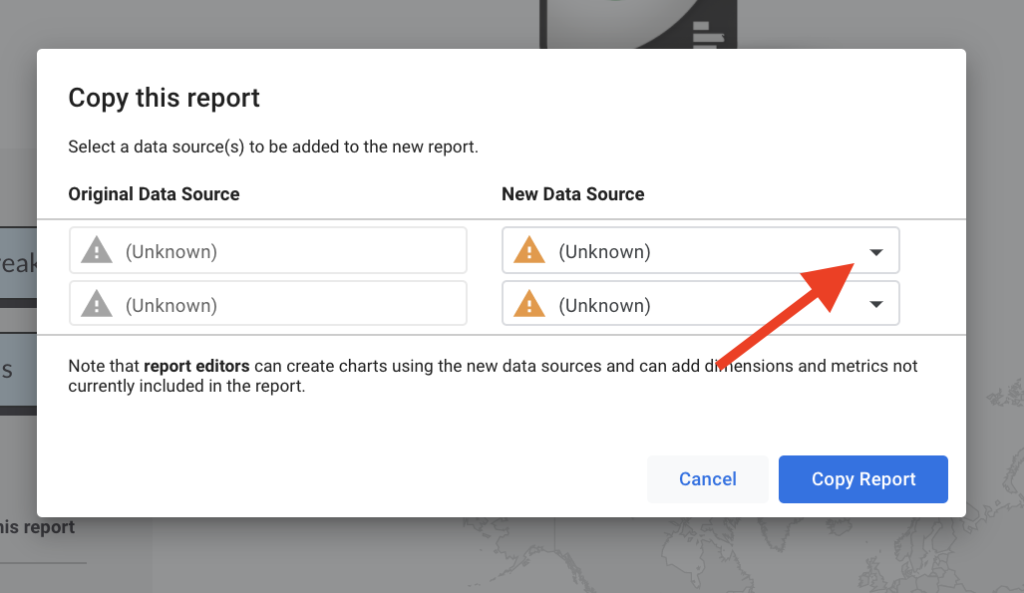
Google leitet Sie zur Connector-Galerie weiter. Suchen Sie hier nach einem Konnektor namens „Google Trends by Supermetrics“.
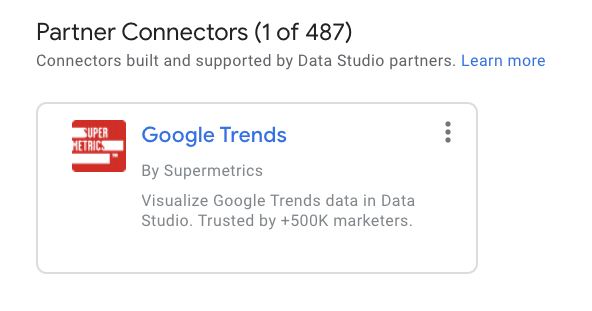
Als nächstes autorisieren Sie Ihr Google-Konto.
Durch das Verbinden der Datenquelle wird automatisch Ihre 14-tägige kostenlose Testversion von Supermetrics for Data Studio gestartet.
Sie müssen den Abfragetyp (oder Berichtstyp) für die Vorlage auswählen. Sie finden sieben verschiedene Abfragetypen:
- Interesse im Zeitverlauf : zeigt Ihnen die Popularität ausgewählter Themen und Suchbegriffe über einen festgelegten Zeitraum. Sie können dem Bericht bis zu 50 Schlüsselwörter hinzufügen.
- Interesse nach Stunde : zeigt Ihnen in Echtzeit die Popularität bestimmter Themen oder Suchbegriffe. Ähnlich wie beim Bericht "Interesse im Zeitverlauf" können Sie hier bis zu 50 Keywords hinzufügen.
- Interesse nach Region : Ermöglicht Ihnen, die Interessen für bis zu fünf Themen und Begriffe an ausgewählten Orten zu überwachen. Sie können auf Länderebene nachverfolgen oder bis auf Stadtebene aufschlüsseln.
- Interesse nach Abfrage : Zeigt die relevanten Suchanfragen basierend auf Ihren ausgewählten Suchbegriffen an.
- Verwandte Themen : zeigt die verwandten Themen zu Ihren gewählten Suchbegriffen.
- Themenvorschläge : schlägt die relevanten Themen basierend auf Ihren ausgewählten Suchbegriffen vor.
Für diese Vorlage müssen Sie zwei Berichte verbinden: Interesse nach Region und Interesse nach Stunde.
Da die Vorlage anpassbar ist, können Sie problemlos weitere Berichte hinzufügen und relevante Daten für Ihre Anforderungen abrufen.
Jetzt zeige ich Ihnen, wie Sie die Berichtstypen konfigurieren.
Beginnen wir mit dem Bericht „Interesse nach Region“. Wählen Sie also im Dropdown-Menü „Interessen nach Region“ aus und klicken Sie dann auf „Weiter“.
Vervollständigen Sie Ihre Anfrage, indem Sie diese Felder ausfüllen:
- Suchbegriff
- Land auswählen
- Suchtyp
- Kategorie
Wenn Sie fertig sind, klicken Sie auf „Verbinden“ und dann auf „Zum Bericht hinzufügen“.
Fahren Sie dann mit dem Hinzufügen des zweiten Berichts fort. Klicken Sie auf das Dropdown-Menü und wählen Sie „Neue Datenquelle erstellen“.

In ähnlicher Weise müssen Sie nach dem Konnektor „Google Trends by Supermetrics“ suchen und den nächsten Bericht konfigurieren, z. B. den Bericht „Interessen nach Stunde“. Vervollständigen Sie die Abfrage, indem Sie diese Felder ausfüllen:
- Suchbegriff
- Land auswählen
- Suchtyp
- Kategorie
- Zeitzone
Wenn Sie mit der Abfrage zufrieden sind, klicken Sie auf „Verbinden“ und „Zum Bericht hinzufügen“.
Klicken Sie danach auf „Bericht kopieren“.
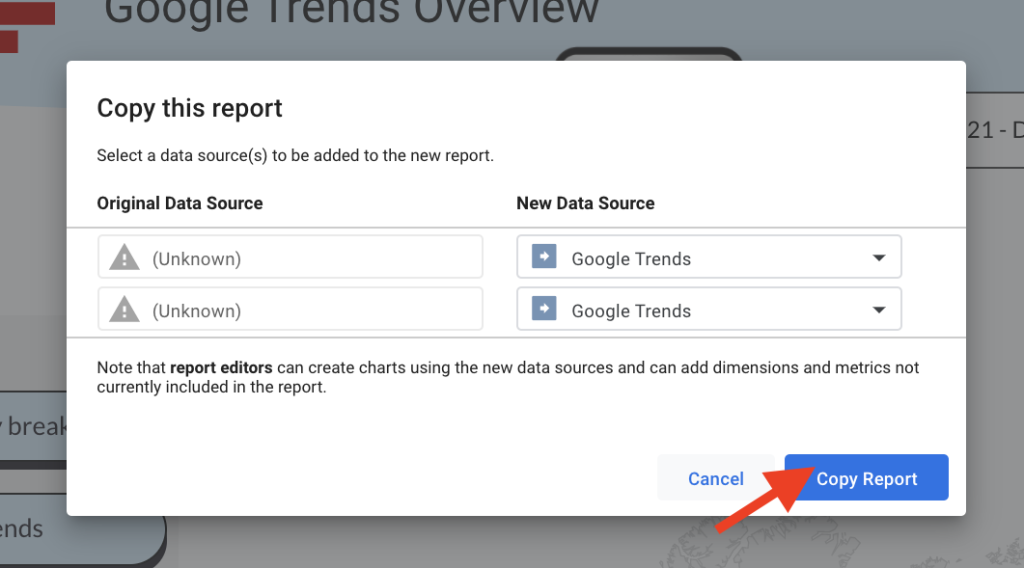
Und das ist es. Ihr Google Trends-Bericht ist einsatzbereit. Wenn Sie es mit Ihren Kunden oder Teamkollegen teilen möchten, klicken Sie einfach auf „Teilen“ und geben Sie deren E-Mail-Adressen ein.
Zu dir hinüber
Denken Sie daran, dass dies nur der Anfang ist. Da Sie jetzt Zugriff auf „Supermetrics for Data Studio“ haben, können Sie ruhig herumspielen und aufschlussreiche Berichte erstellen.
Sie können beispielsweise Ihre bezahlten Anzeigendaten mit Google Trends-Daten kombinieren, um Keywords zu identifizieren, die am besten funktionieren. Oder Sie können auch Google Search Console-Daten einbringen, um Ihre Inhalte zu planen.
Wenn Sie Ihren Anwendungsfall vorstellen oder im Supermetrics-Blog berichten möchten, lassen Sie es mich auf LinkedIn wissen.
Fröhliche Berichterstattung!
